既に来年のゴールデンウイークが待ち遠しい今日この頃いかがお過ごしでしょうか。
さて、4月から新しい環境で心機一転!という方もそうでない方も、
いよいよやってまいりました、5月病の季節ですね。
仕事を早く終わらせたい!そんな人のために時短になるかもしれない、
Gmailをほんのちょっぴり便利に使う方法「メールの自動振り分け設定」のご紹介です。
ためしに社内の人から来たメールを振り分けてみましょう。
まず社内の人から来たメールを開きます。
赤丸で囲ったボタンをクリックして、「メールの自動振り分け設定」をクリックします。
2通り載せましたが、両方同時には開きませんのでお好きな方をどうぞ。
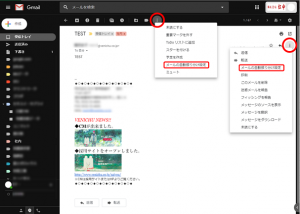 【図1】
【図1】
「from:」の欄の@より左側を消して、「フィルタを作成」をクリック。
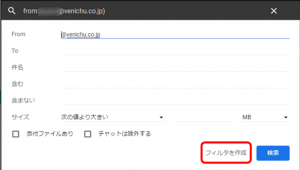 【図2】
【図2】
「ラベルを付ける」と「一致するメッセージにもフィルタを適用する。」にチェックを付け、
「ラベルを選択」で「新しいラベル」を選択します。
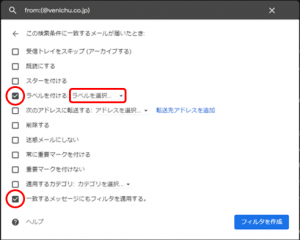 【図3】
【図3】
ラベル名に“社内”と入力して「作成」ボタンをクリック。
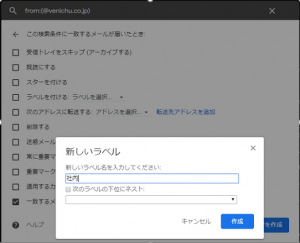 【図4】
【図4】
これで、受信トレイの社内の人から来たメールに「社内」のラベルが付きました。
お好みでラベルに色をつけてみましょう。
「受信トレイ」の下にある「社内」ラベルにカーソルを乗せるとボタンが出るのでクリック。
「ラベルの色」から好きな色をつけましょう。原色は目がチカチカするかも…。
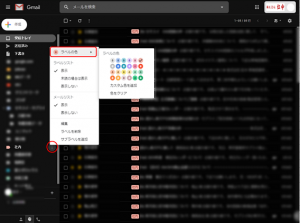 【図5】
【図5】
赤丸の「アーカイブ」をクリックすると、メールがラベル毎にまとめられるので、
受信トレイがスッキリしますよ。
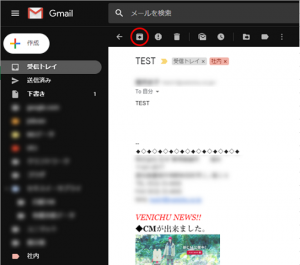 【図6】
【図6】
いかがでしたか。【図2】の検索条件や【図3】のメールが届いた時のアクションで
いろいろ変えられますので、使いやすいようにしてみるのもいいかもしれません。
それでは、よいアフター5を。

